
Salam Korang...
Agak agak lama dah kan Wan tak wat Tutorial..So malam nie Wan ambek sedikit masa Wan untuk sajikan korang dengan Tutorial wat bayang bayang lak..Macam gambar kat atas tu..Caranya mudah je..Semudah ABC.Law korang nak..
Jom Tutorial.
Mula mula korang Open Adobe korang dan gambar yang korang nak guna dan gambar latar yang korang nak guna..Lepas tu korang Crop gambar korang dan masukkan dalam Gambar latar tu k..Wan anggap korang dah taw cara crop dan pindahkan gambar nie..Law belum taw lagi korang boleh tengok Tutorial Wan yang sebelum sebelum nie k..Ambek masa untuk study Tutorial sebelum nie..Jangan suka bertanya tanpa mencuba dulu..
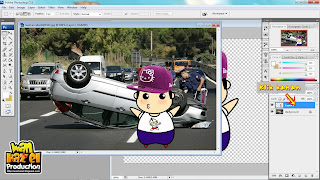
Gambar kat atas tu adalah gambar yang dah dipindahkan dan di crop..Wan guna gambar doodle Wan..Lepas tu , korang klik kanan pada anak panah macam dalam gambar kat atas tu..nanti akan nampak pop up muncul macam kat gambar bawah nie..

Dan lepas tu korang klik pada anak panah macam kat dalam gambar kat atas tu k..Dah klik..Korang akan dapat lak pop up macam kat bawah nie..So korang klik lak pada Drop Shadow tu...Macam kat gambar bawah nie..Opacity korang letak 100% k.

Dan lepas tu..Bila dah korang klik ok...Dah klik ok..nanti korang akan dapat hasil macam gambar kat bawah nie..

Nampak kan yang dekat anak panah tu...Dah siap semua tu..Kita masuk pada langkah yang seterusnya lak...Korang klik kanan pada anak panah kat gambar kat bawah nie..Pastikan korang klik dekat fx tu..

Bila korang dah klik kanan..Korang akan dapat pop up macam kat dalam gambar kat bawah nie..

Dah dapat hasil macam kat atas tu..Korang klik lah pada anak panah macam kat dalam gambar kat atas tu..Klik pada create layer..Nanti korang akan dapat pop up macam kat bawah nie..Korang klik je ok..

Dah klik ok..nanti korang dapat hasil macam kat bawah nie..So korang klik lah pada layer tu k..

Law korang dah klik pada layer tu..Korang klik lak pada Tool korang..Tool yang segi empat tu..macam kat anak panah dalam gambar kat bawah nie.

So..Dah selesai klik tool tu..Korang klik kanan lak pada gambar korang tu..Dan nanti korang akan dapat pop up macam kat bawah nie..Dan korang pilih lah Free Transform..macam kat anak panah tu.

Bila dah klik..Korang akan dapat hasil macam kat bawah nie..gambar bayang korang tu ada petak..

Lepas tu korang klik lagi kanan pada gambar korang tu..Dan kali nie korang pilih lak Skew..Korang klik macam kat anak panah dalam gambar kat bawah nie..

Lepas tu korang tariklah Petak bayang korang tu ke tepi sikit..macam dalam gambar kat bawah nie..
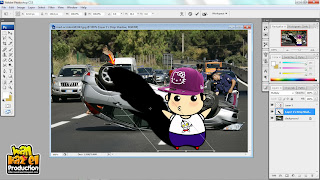
Lepas tu korang adjust adjust lah bayang korang tu k..Korang ubah ubah dengan Free transform or skrew tu..Try and error..Sampailah dapat hasil yang OK..

Bila dah dapat hasil yang OK..korang klik betul..Macam kat anak panah dalam gambar kat atas tu..Dan lepas tu..Korang adjust lah Opacity and fill.macam kat dalam gambar bawah nie..

Korang adjust sampailah macam ok ok gitu..eheheh..Law dah..So siap
Selesai..
Selamat mencuba..
Lepas nie leh lah wat gambar ala ala melancong kat korea ke..hehehe..
.


























5 comments:
buat byg2?? hehe mcm2 boleh ngn photoshop ni kan.
i am S!L4H..
a ah...semua boleh asal nak je..ahhah
boleh je kak..ehehhe..law de pape..akak leh tanya k
ishhh ... kite tetap gak tak paham adobe nih! aishhhh!
acik..
tak faham??tuto wan kurang jelas ke??
Post a Comment